1、首先,利用PS打开想要进行扶正的图片,在“工具箱”中点击“吸管工具”下拉列表,从中选择“标尺”工具。
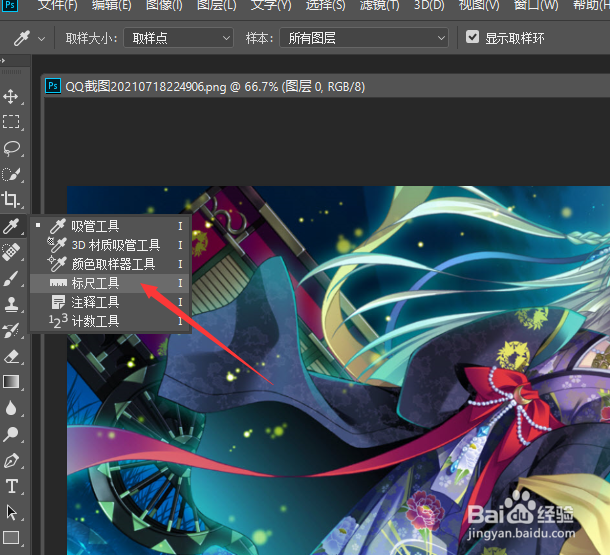
2、利用标尺按人物身体从上至下拖动以绘制如图所示的标尺。

3、接着直接点击“属性”面板中的“拉直图层”按钮,此时图像中的人物被放正。
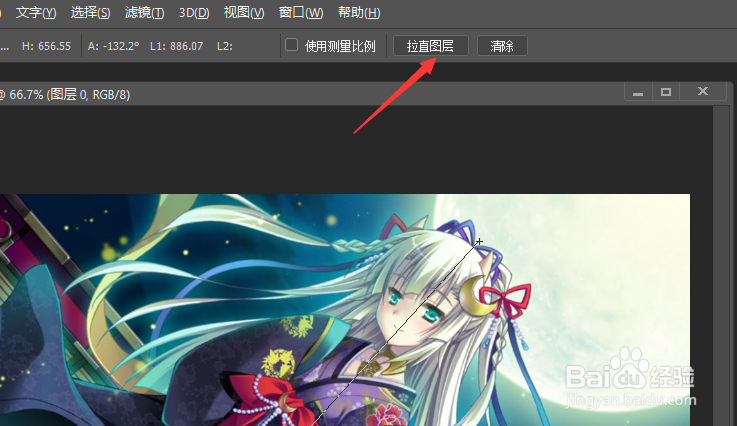
4、仔细观看图像,就是发现图形的四周存在透明区域,对此这部分的区域,我们可以通过内容识别进行填充。
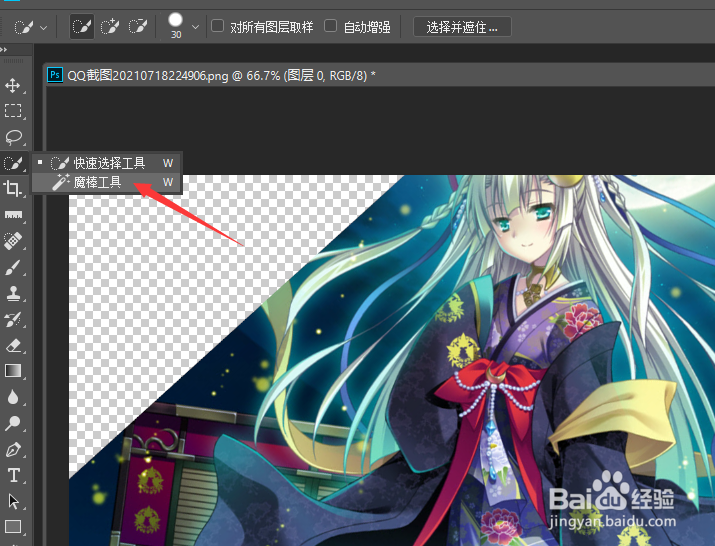
5、选中“套索工具”,对透明部分连同图像部分进行“部分”选区创建,如图所示:

6、接下来点击“编辑”菜单中的“填充”菜单项,在其“填充”窗口中,勾选“类型”为“内容填充”,点击“确定”按钮。
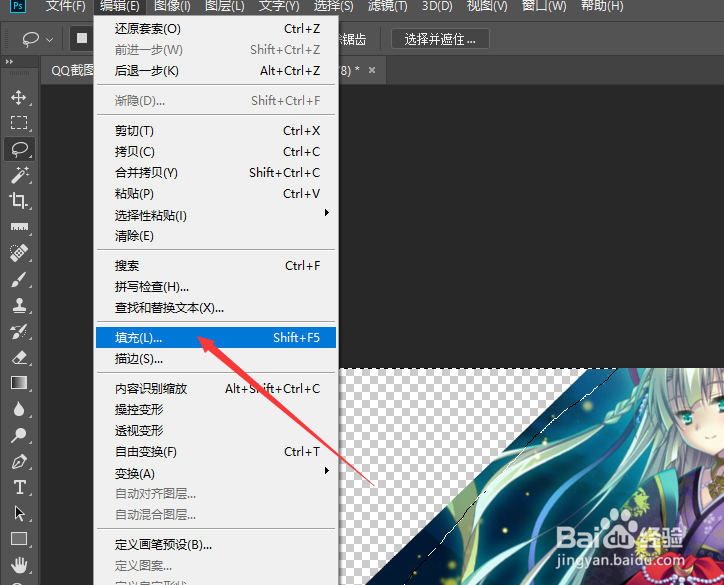
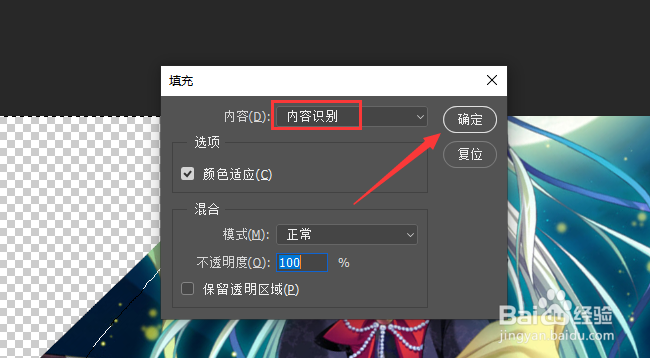
7、接下来利用同样的填充方法,对图像中其它透明部分进行内容识别填充,最后查看效果:
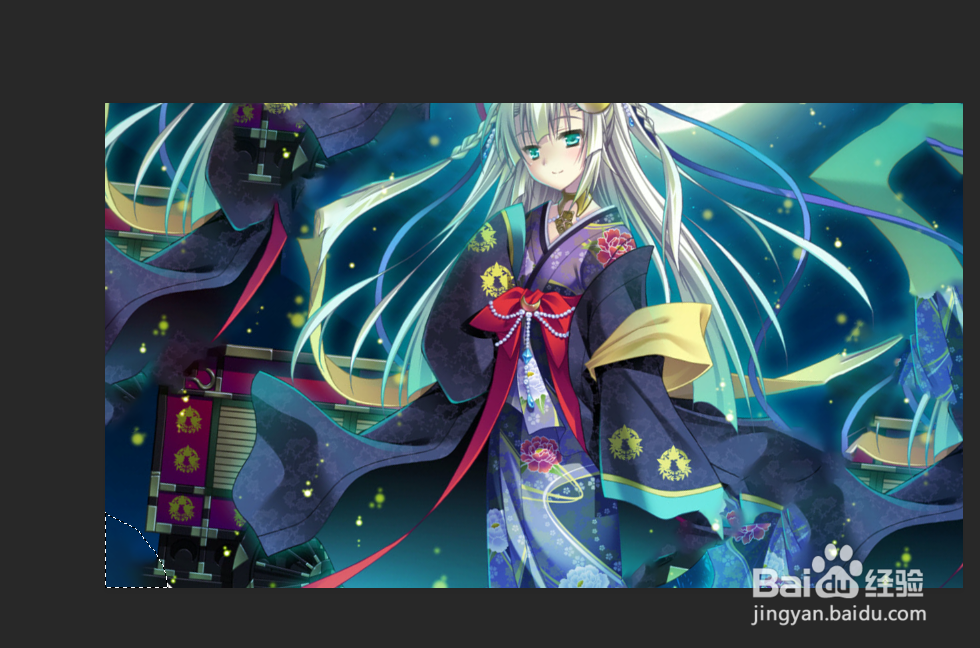
8、最后针对制作前后的效果对比下:

